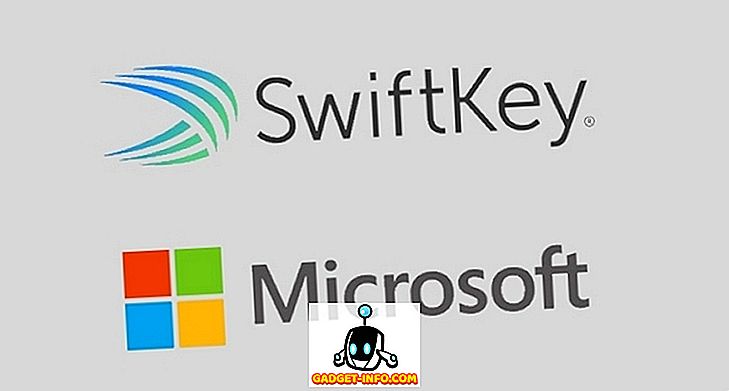Tänapäeva nutitelefonid on kaotanud vajaduse säilitada dokumendi paberkandjal, aga kui teil on midagi, mida peate printima, lasevad Android nutitelefonid seda ka teha. Erinevalt arvutitest on nutitelefonid väga kaasaskantavad ja nende kasutamine fotode või dokumentide printimiseks võib säästa palju vaeva. Android-nutitelefonist printimine on üsna lihtne, kuid selle alustamine võib olla veidi segane. Niisiis, nagu alati, oleme sulle kaetud. Siin on erinevad viisid, mille abil saate oma Android-seadmest printida ja alustada
1. Google'i pilvprintimine
Kõige lihtsam on kasutada Google'i pilvprintimise funktsiooni, mis on sisse ehitatud enamikus Android nutitelefonides. Kui kasutate vanemat Android-seadet, peate alla laadima rakenduse Google Cloud Print. Enne Android-nutitelefonist printimise alustamist peate oma printeri pilvprintimise lisama. Siin on, kuidas seda teha:
- Esiteks veenduge, et printer on ühendatud teie arvutiga või Maciga sama võrgu kaudu . Siis minge Google Chrome'i brauserisse ja vajuta üleval paremal asuvale hamburgeri nupule ja sisestage „ Seaded “.
- Leheküljel Seaded liikuge allapoole ja klõpsake „ Näita täpsemaid seadeid “. Seejärel klõpsake Google'i pilvprintimise alamrubriigi all „ Halda “.

- Seejärel näete printereid, mis on ühendatud Google'i pilvprintimisega, ning võimalust lisada uusi printereid. Klõpsake nuppu „ Lisa printerid “.

- Loetletakse printerid, mis on ühendatud sama WiFi-võrguga nagu teie ja on saadaval registreerimiseks. Valige printer, mida soovite ühendada, ja klõpsa „ Lisa uus printer (id) “.

Märkus . Veenduge, et printerid lisatakse pilvprintimisse sama Google'i konto kaudu, mida kasutate oma Android-seadmes, sest ainult siis sünkroonitakse printer teie seadmega.
Kui see on tehtud, lisatakse printer automaatselt teie Google'i kontole ja näete seda ka oma Android-seadmes.
Android-seadmest printimise alustamiseks toimige järgmiselt.
- Avage oma Android-seadmesse pilt või dokument, mida soovite printida. Vajutage ülemisse parempoolsesse kolmpunkti nuppu ja valige „ print “.

- Seejärel laaditakse fail pilvprintimise rakendusse. Seejärel kasutage rippmenüüd ülevalt ja valige printer, mida soovite printida. Puudutage printeri ikooni ja teie dokument või pilt prinditakse.

2. Ametlik printerirakendus
Samuti saate kasutada ametlikku printerirakendust dokumendi või pildi printimiseks WiFi kaudu. See kindlasti on suurepärane võimalus, kui te ei soovi Google Chrome'i kaudu printerite lisamise vaeva läbi vaadata . Esiteks peate alla laadima oma printerifirma rakenduse või printimisteenuse plugina, mis võimaldab printeri printimist Androidi prindimenüüs. Siin on erinevate printeriettevõtete rakendused:
- HP: HP ePrint või HP Print Service plugin
- Epson: Epson iPrint või Epson Print Enabler
- Canon: Canon PRINT Inkjet / Selphy või Canon Print Service
- Samsung: Samsung Mobile Print Manager või Samsungi printimisteenuse plugin

Kui olete oma printerile sobiva rakenduse installinud, peate veenduma, et teie Android-seade ja printer on ühendatud sama WiFi-võrguga. Me proovisime rakendust HP ePrint ja see võimaldab printida fotosid, faile (PDF, DOC, PPT, XLS ja muud), veebilehti ja e-kirju. See sisaldab ka erinevaid võimalusi, nagu näiteks koopiate arvu muutmise võime; paberi suurus, tüüp, vahemik jne. Rakenduses loetletakse ka kõik samasse võrku ühendatud HP printerid, võimaldades teil kergesti valida.

3. USB-kaabli või Bluetoothi kasutamine
Võite isegi ühendada printeri USB-kaabli või Bluetoothi kaudu, kuid ilmselt vajate printerit, mis toetab mõlemat parameetrit. Kahjuks ei tundu, et Android toetab USB-ühendust printeritega. Seega peate USB-printeriga ühenduse loomiseks alla laadima kolmanda osapoole rakenduse, nagu PrinterShare või PrintHand. Selleks peate kõigepealt lubama rakenduse juurdepääsu trükiteenustele, minnes menüüsse Seadistused-> Trükkimine ja sisselülitamine mõlemale rakendusele. Kui see on lubatud, saate rakenduste abil ühendada toetatud printeritega WiFi, Bluetoothi, USB, pilvprintimise või kaugjuhtimisega.

Kas proovisite printida oma Android-seadmest?
Kuigi meile kindlasti meeldib CloudPrint, kuna see on sisuliselt integreeritud Androidiga, kuid kui otsite ühe peatuse lahendust, soovitame kasutada printeri ametlikku rakendust. Noh, need on kindlasti parimad võimalused dokumendi või pildi printimiseks otse oma Android nutitelefonist või tahvelarvutisse, nii et kui te pole kunagi oma Android-seadmest printimist proovinud, siis peaksite seda tegema! Andke meile teada, kui teil tekib probleeme, sest me oleme alati abiks.